参赛者报名信息管理
技术支持
QQ:1028368644(劳彬)
往届有注册账号可直接登陆,在广东省人社厅相关网站有进行过统一认证注册的账号可以直接登录,无须再次注册
进行账号注册时候,如果提示“此国家地区/证件类型/证件号码用户已存在”,表示该身份证在广东省人社厅相关网站有进行过注册,可直接用身份证对应的账号登陆,如果不知道账号是什么,可以进行账号找回。如图
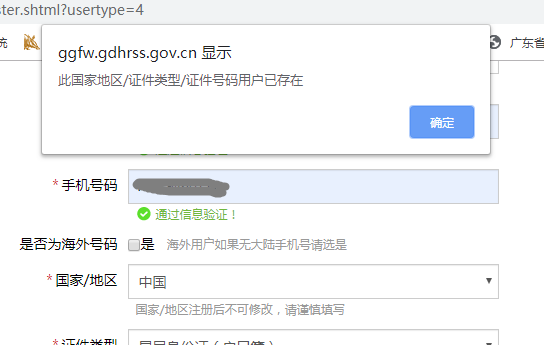
进行账号注册时候,如果提示“用户名已存在”,表示该用户名已经有人注册,换一个用户名进行注册。如图

当弹框出来提示“注册成功”,表示注册账号成功!如图
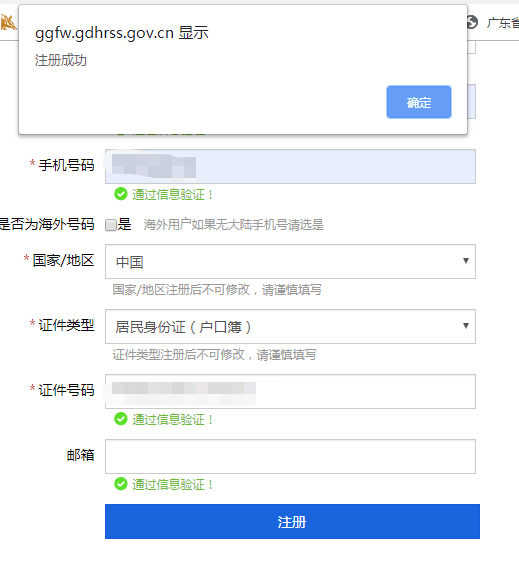
参赛用户登录系统后,进入到后台首页,如下图1所示:
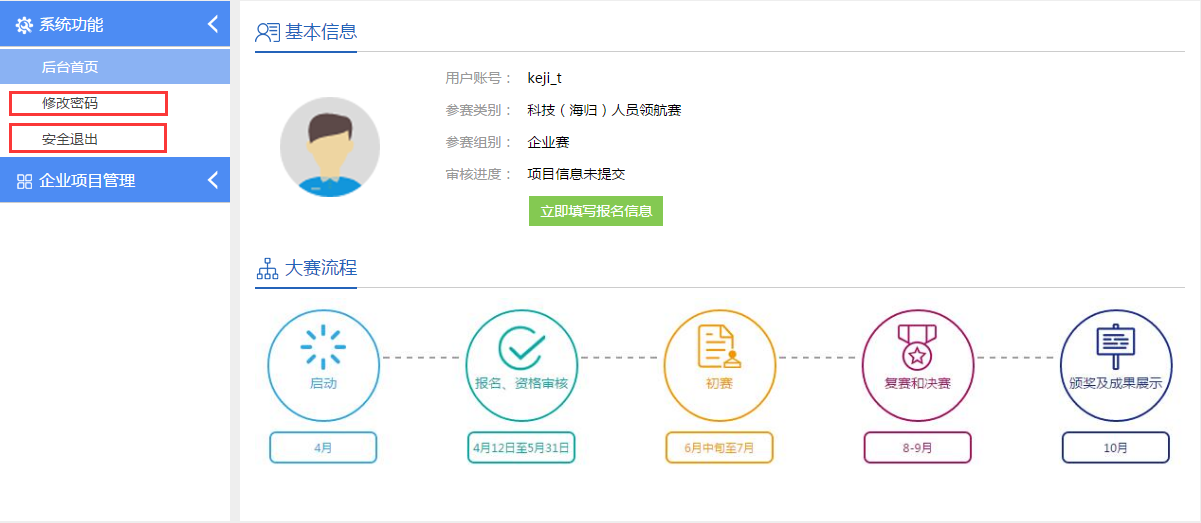
图1
页面右侧显示了一些用户信息。
若用户想要退出登录,则可点击左侧菜单栏上的【安全退出】按钮。
若用户想要修改密码,则可点击左侧菜单栏上的【修改密码】按钮。
一 修改密码
参赛用户登录系统后,点击菜单栏上【修改密码】,进入到修改密码页面,如图2所示:
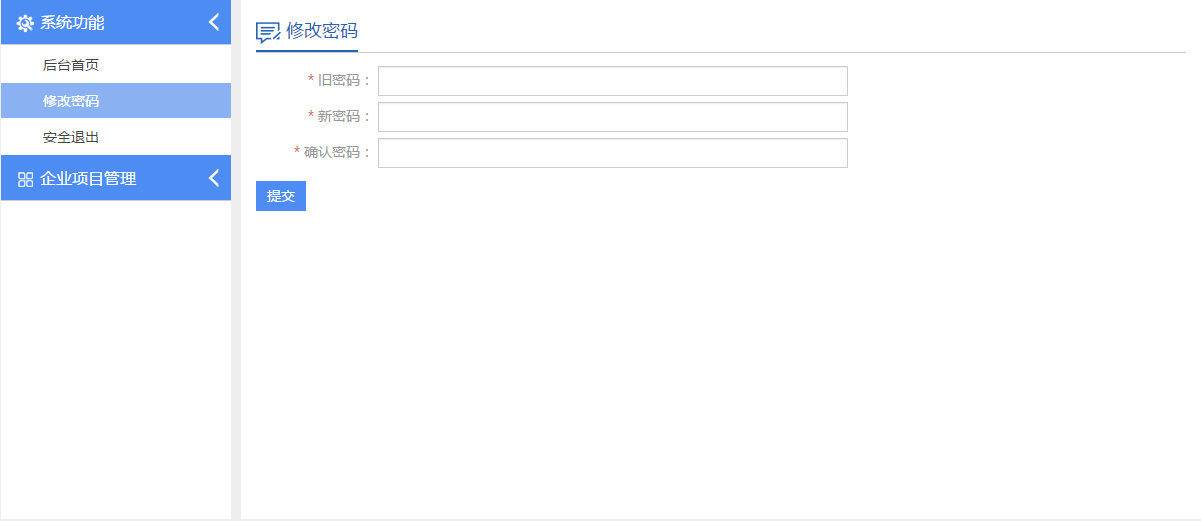
图2
填写相应的信息并点击【提交】按钮即可。
如出现如图3所示,则表示密码修改成功。
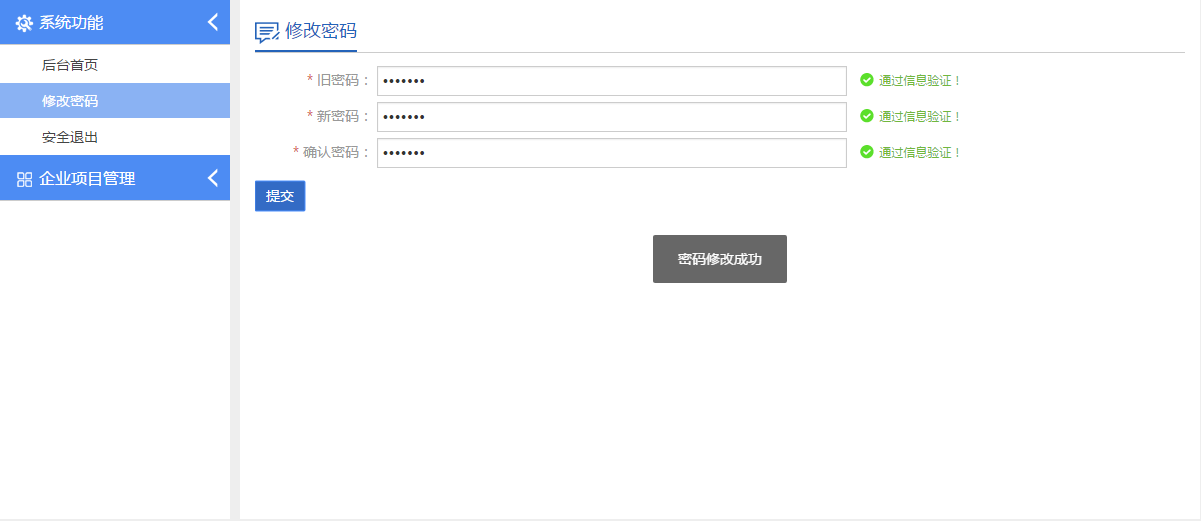
图3
二 填写报名信息
点击后台首页中的【立即填写报名信息】按钮或者点击左侧菜单栏上的【我的报名信息】按钮,进入到报名信息的详情页面。如图4所示:
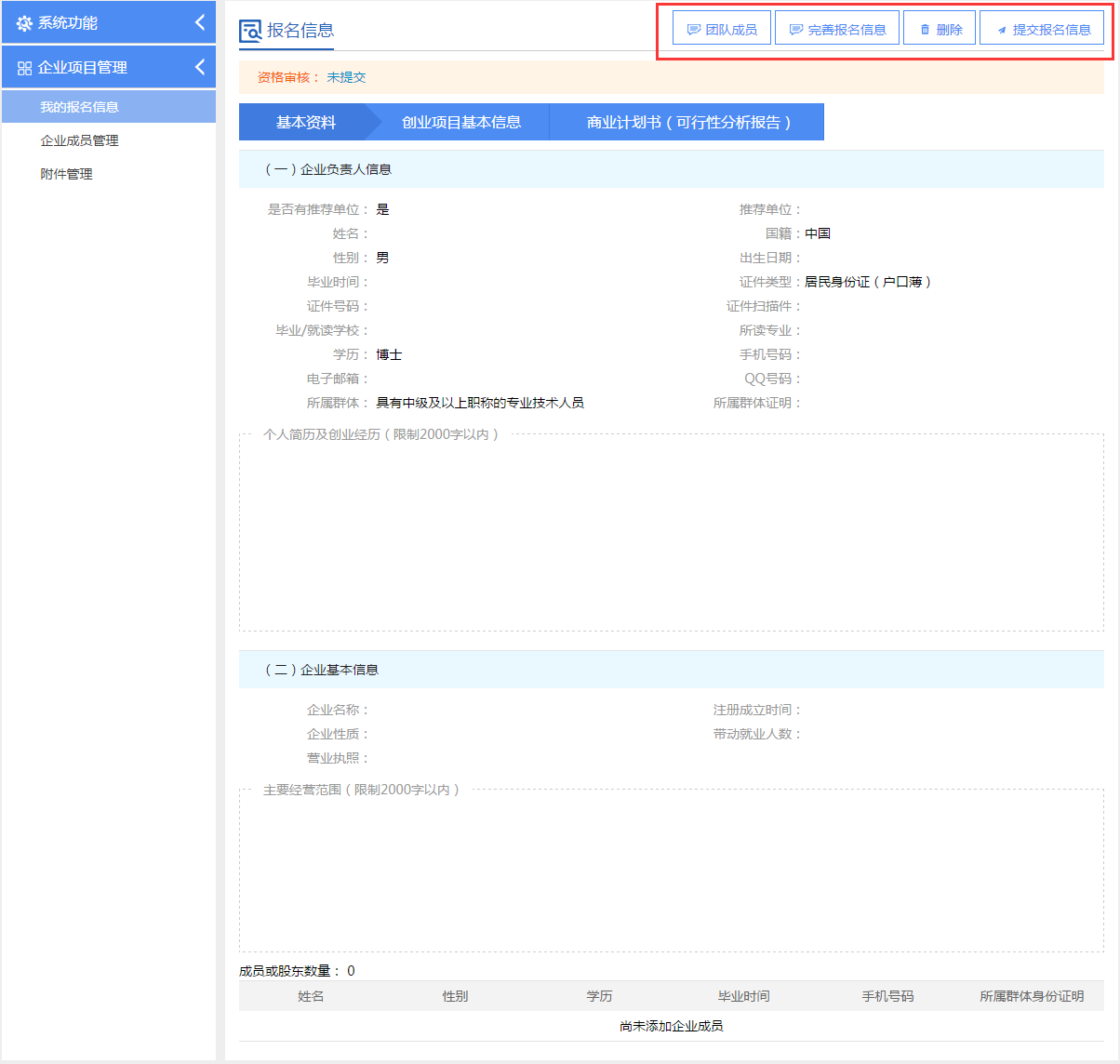
图4
(1)完善报名信息
点击页面左上角【完善报名信息】按钮,进入到报名资料填写页面,在报名注册时已说明过,由于需要的报名资料太多,所以参赛者可间断的完善报名信息。
(2)上传证件扫描件
证件扫描件上传的图片须跟所选的证件类型保持一致。如证件类型选择的是“居民身份证(户口簿)”,那么所上传的证件扫描件须是“居民身份证(户口簿)”扫描件的图片,如图25:
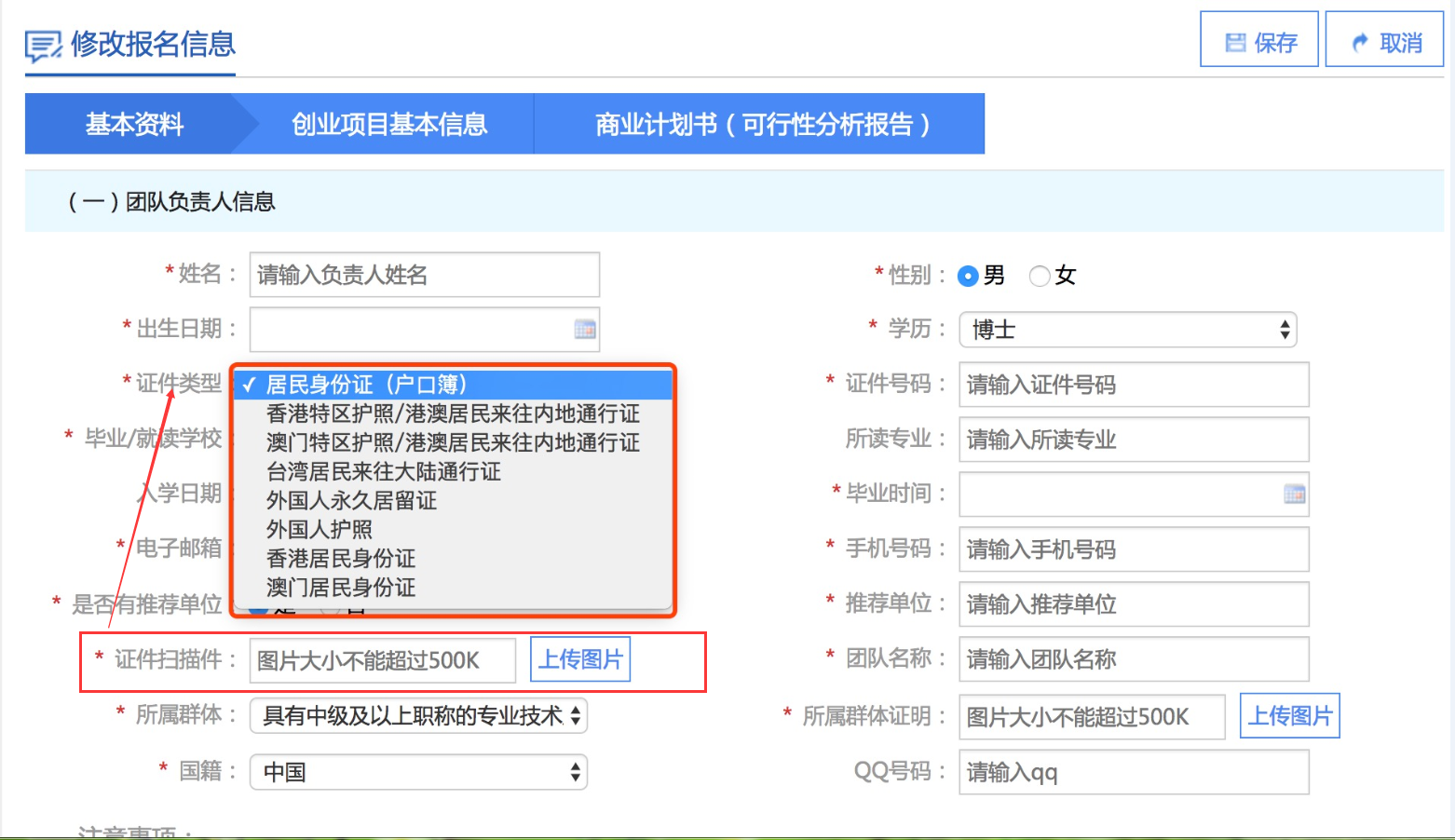
图25
(3)添加团队成员
点击左侧菜单的【团队成员管理】,进入到团队成员列表面,如图5:
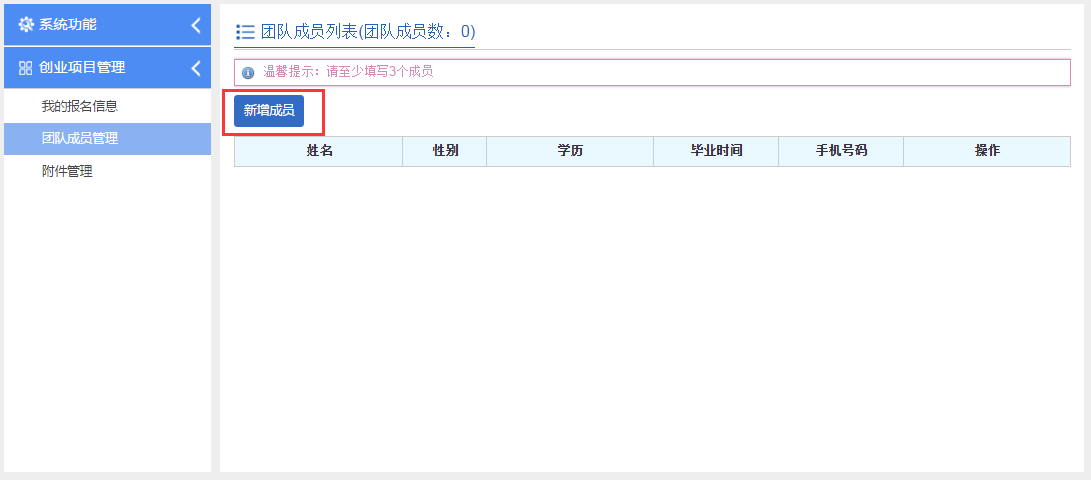
图5
点击图5的【新增成员】按钮,在弹出的页面图6中完善成员信息,点击【提交】按钮,即可完成新成员的添加,效果如图7。
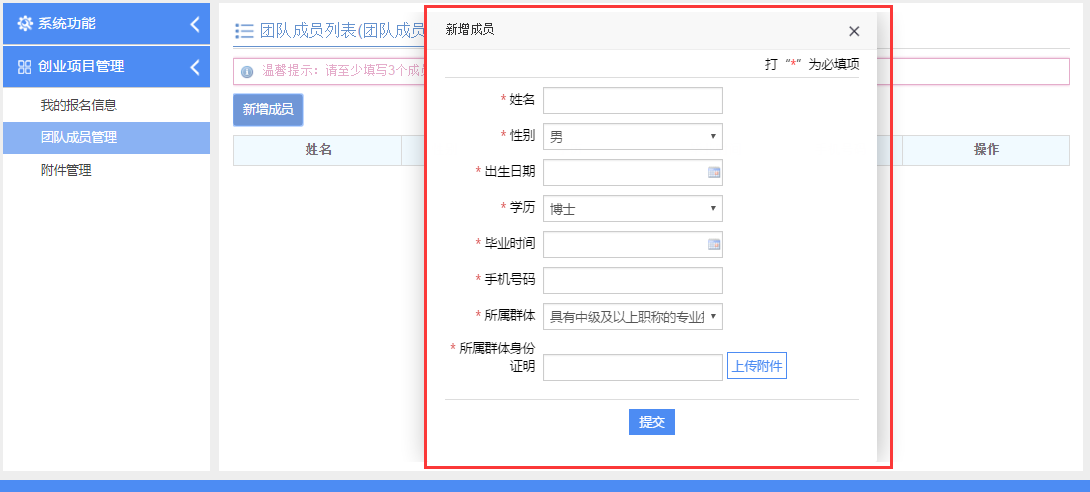
图6

图7
(4)附件管理
点击左侧菜单的【附件管理】,进入到附件管理页面,如图8:

图8
点击图8页的【新增附件】按钮,在弹出的页面图9上传指定附件,点击【提交】按钮,即可完成新附件的添加,效果如图10:
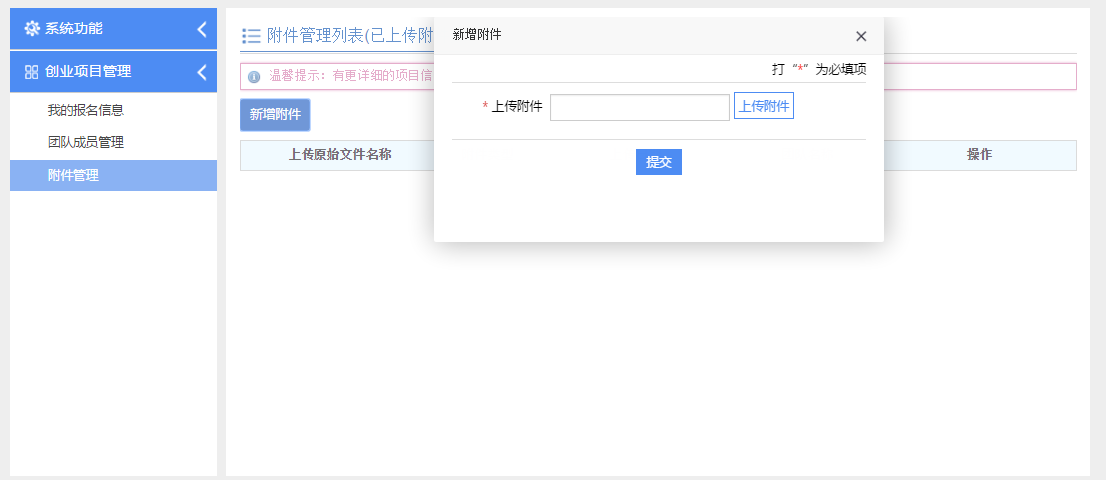
图9
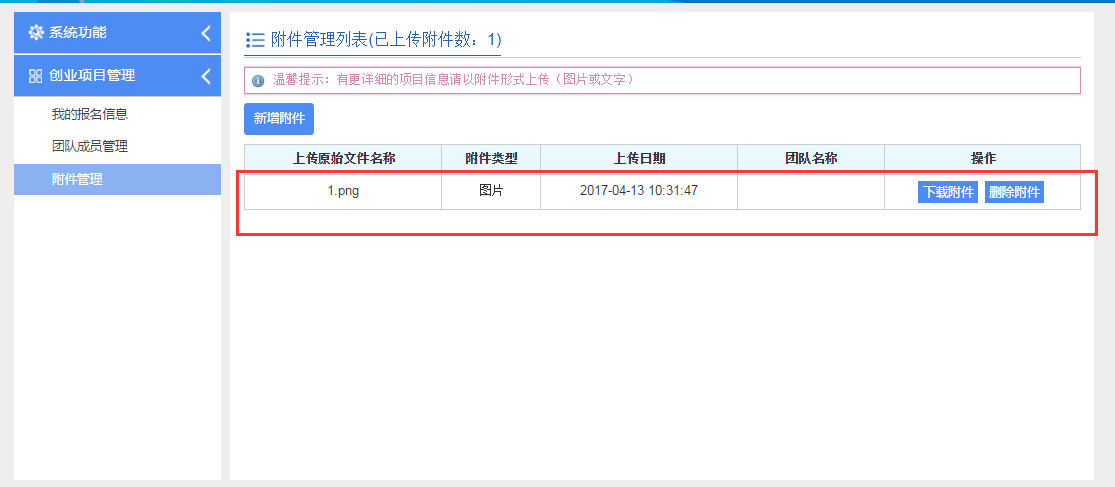
图10
(5)删除
若想放弃本次报名,则可点击【删除】按钮,此功能只会删除报名信息,不会删除报名者账号,删除成功后跳转到如图11,可重新报名其他赛事。
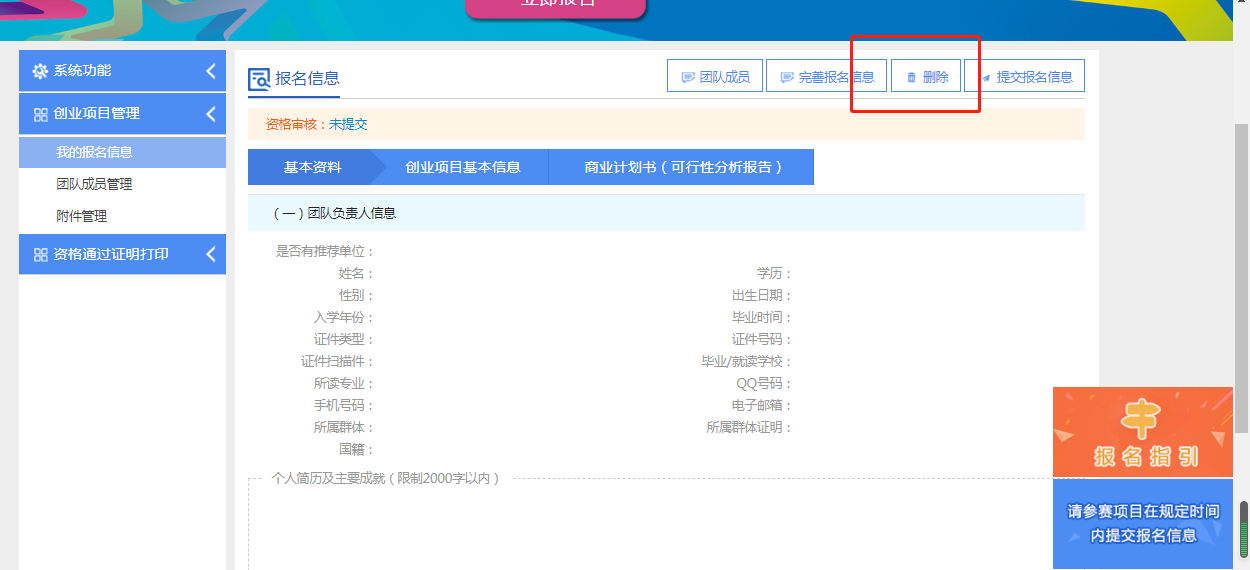
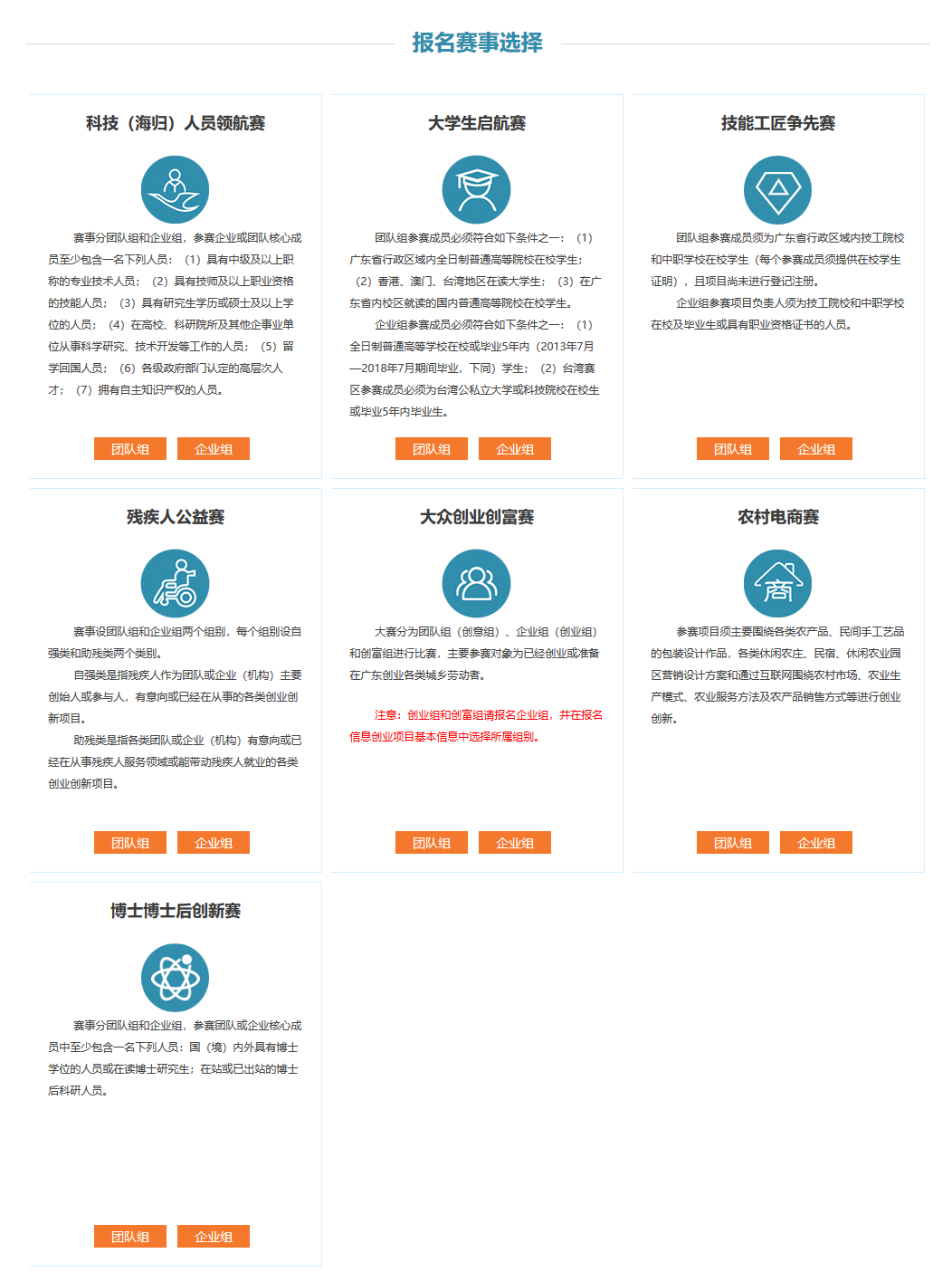
图11
(6)提交报名信息
若报名信息完善之后,请点击【提交报名信息】按钮。进入到信息确认页面,如图12所示。需将复选框打钩,才可继续提交。提交成功后如图13和图14
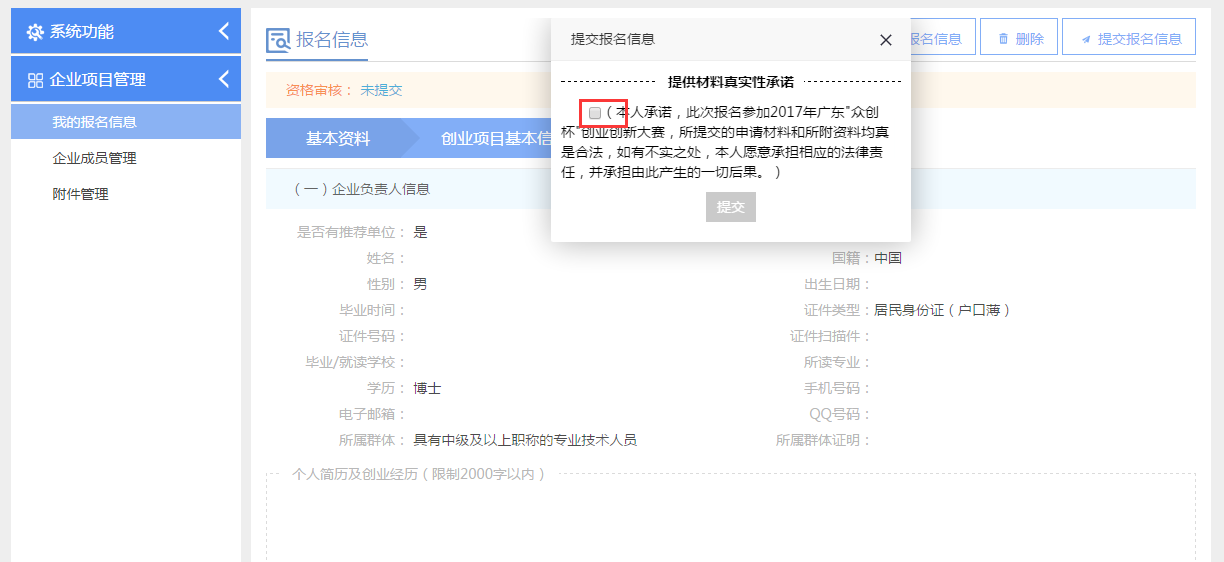
图12
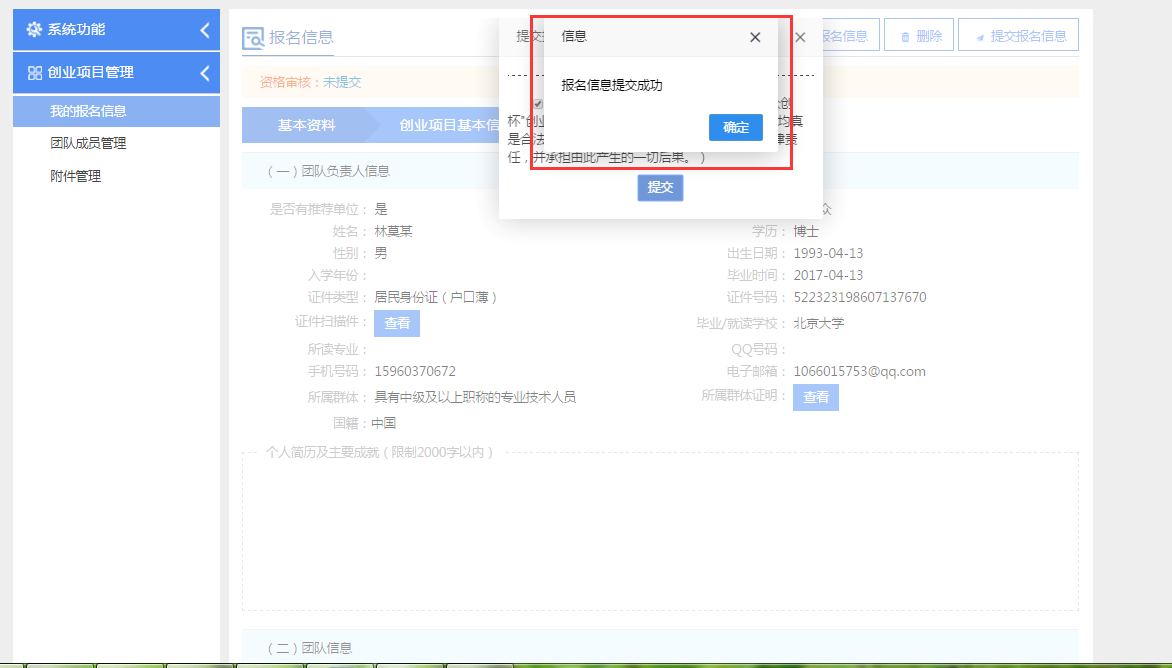
图13
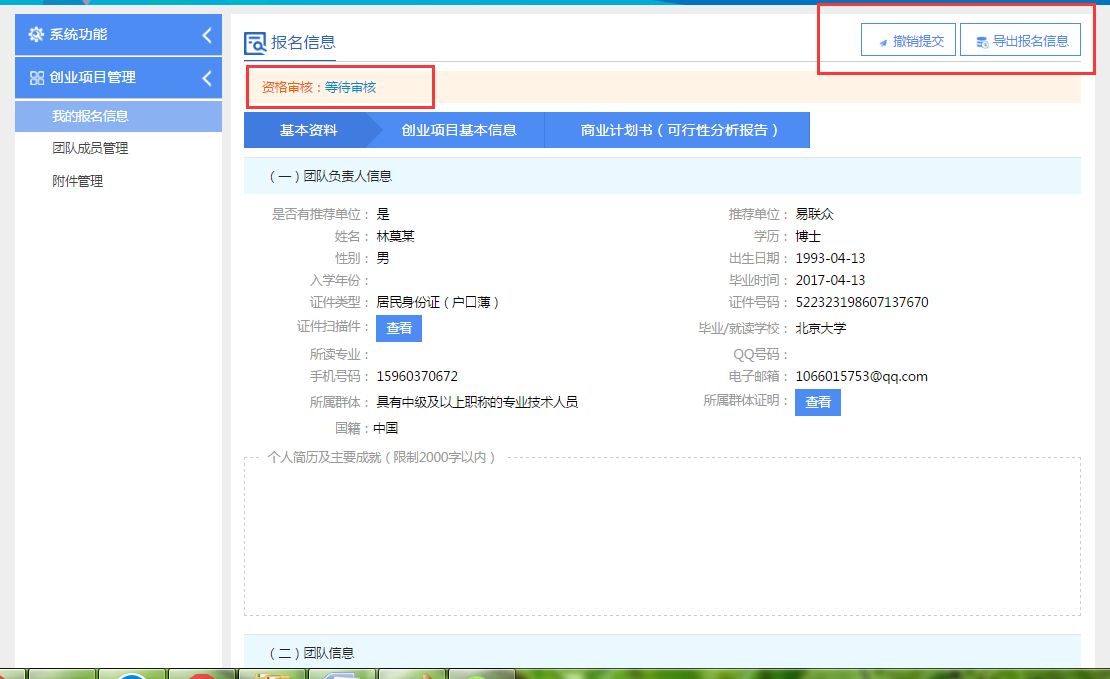
图14
(7)撤销提交
若该报名信息还未被审核,可点击页面的【撤销提交】按钮,进行报名信息的撤销提交,可继续完善报名信息。
(8)改报功能
参赛者的报名资格被审核否决后如图15。可点击【删除】按钮,删除该报名信息,可重新报名其他赛事。
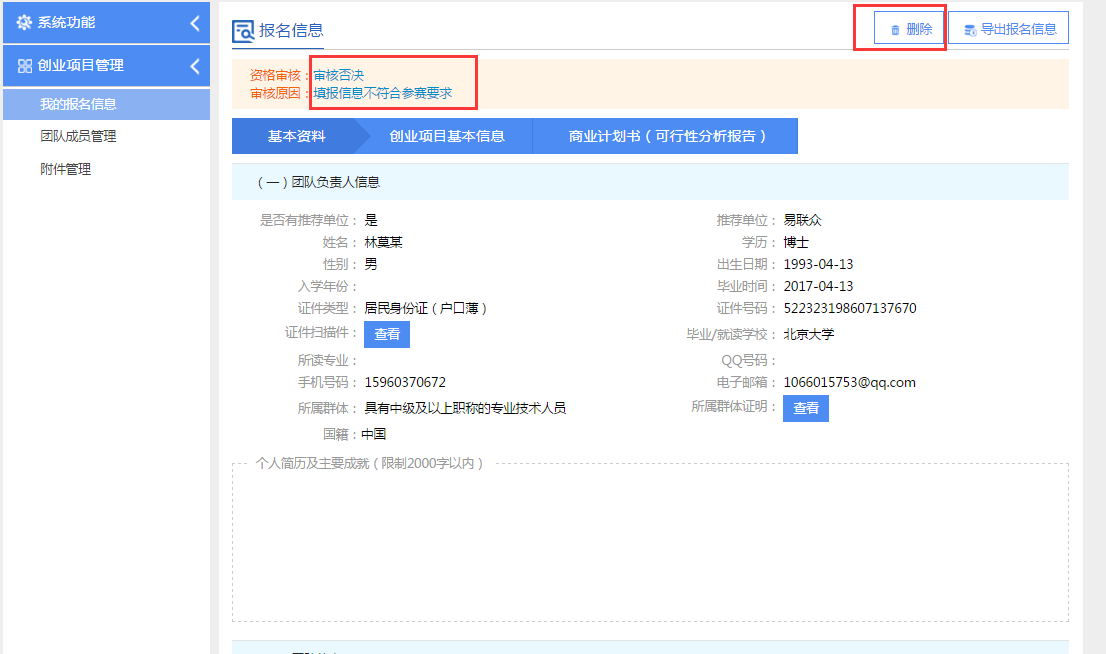
图15
(9)导出报名信息
若参赛者用户需要将报名信息导出成word文档,请点击【导出报名信息】按钮进行导出。
(10)退回修改
若参赛者被管理员退回,登陆后会出现如图16提示,请查看退回原因并作修改完善后,可再次提交。

图16
(11)APP下载
参赛者可通过登录页(图17)扫描“广东人社app二维码”(也可直接扫描图18)进行APP的下载,通过APP更直观的关注报名情况。
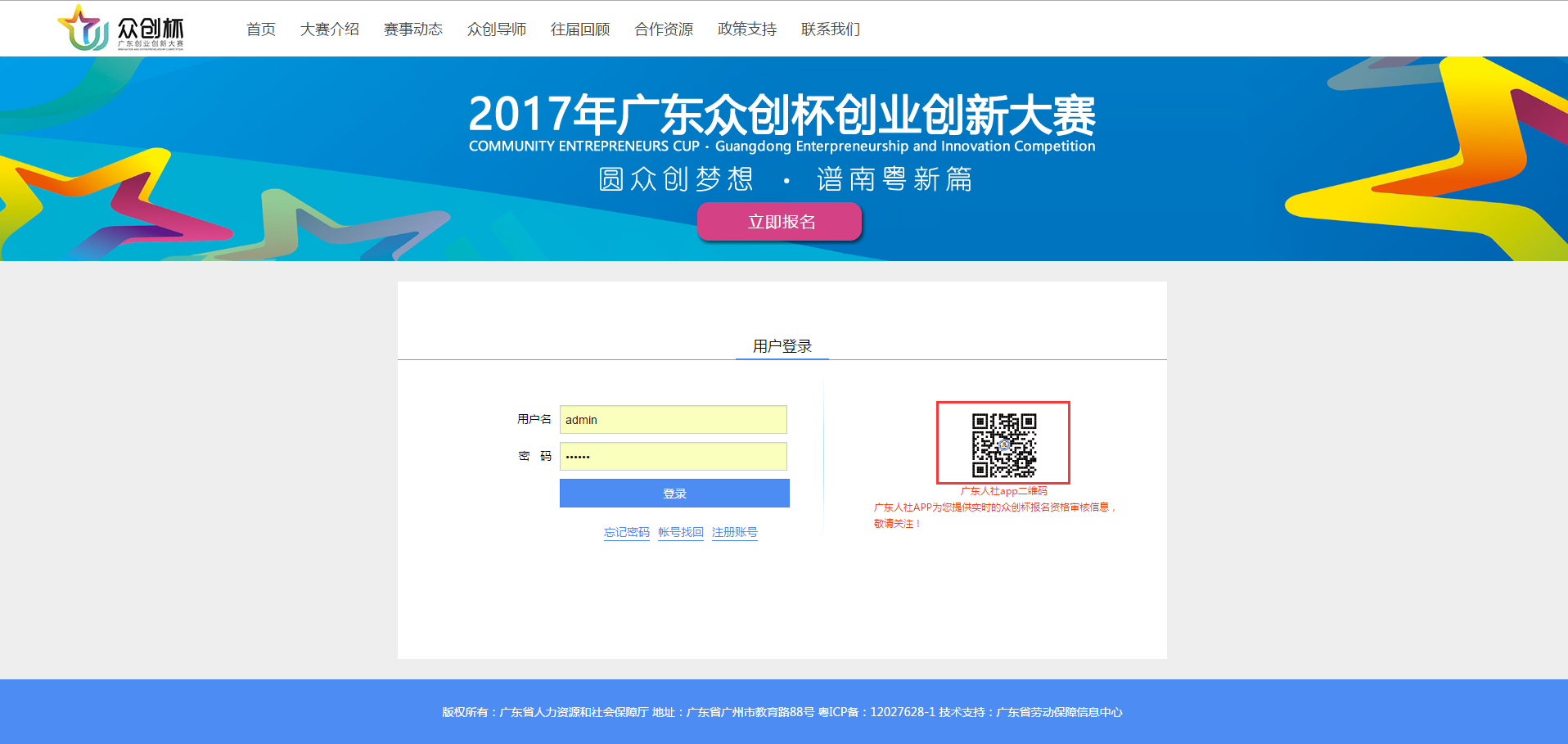
图17

图18
APP查看报名情况:
1、 下载并安装完APP后,打开APP首页(图19)。
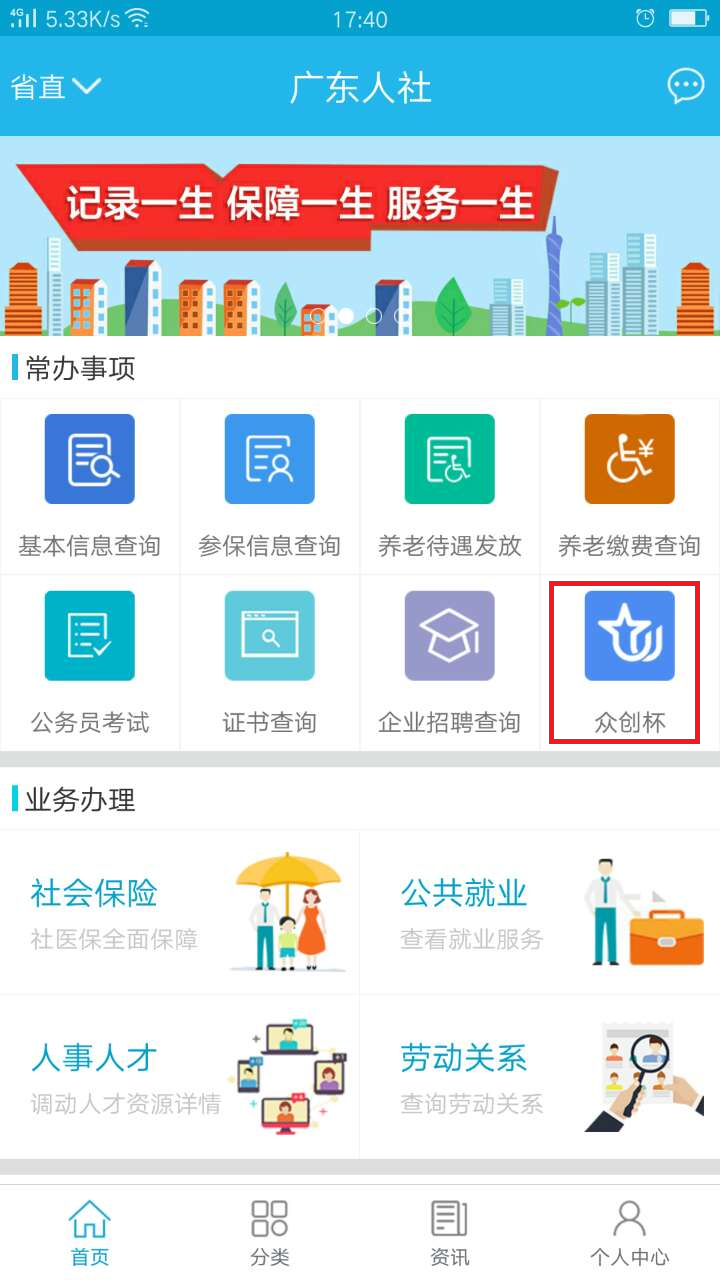
图19
2、 点击首页【常办事项】中的【众创杯】,跳转到图20。
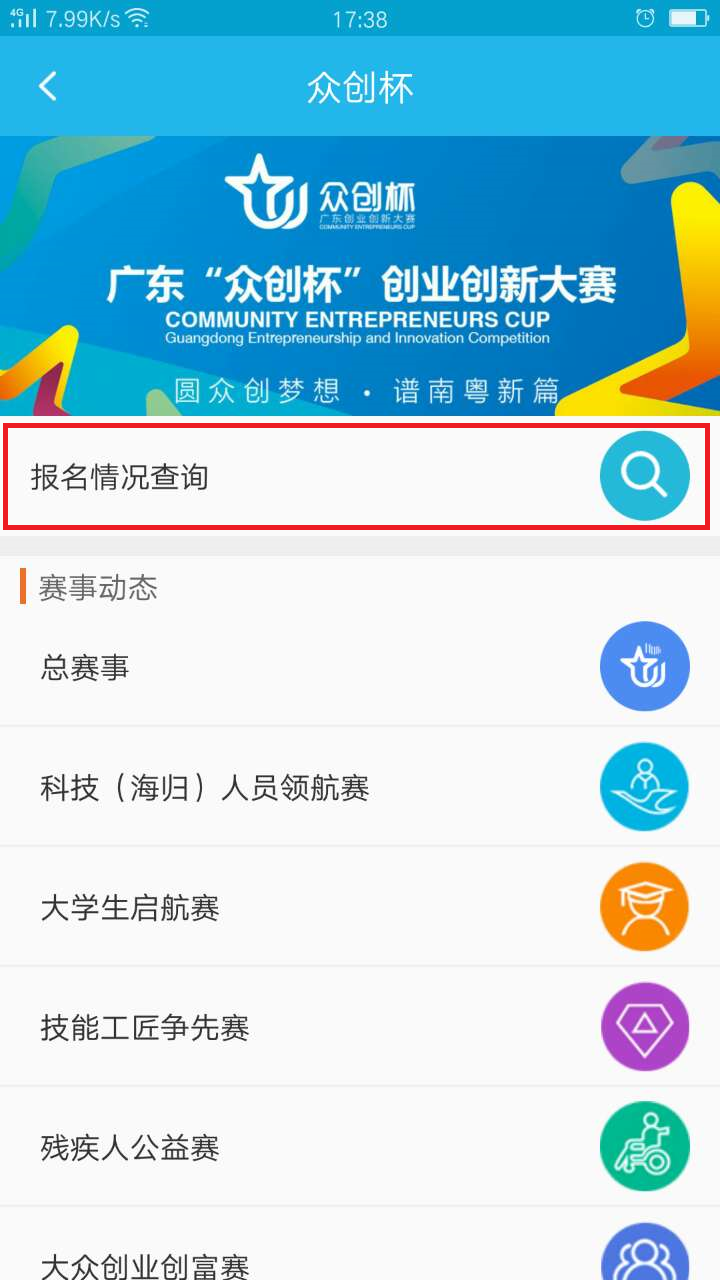
图20
3、 点击图20的【报名情况查询】栏,在跳转出的页面(图21)中输入正确的用户名和密码,输入成功后会继续跳转到图20。
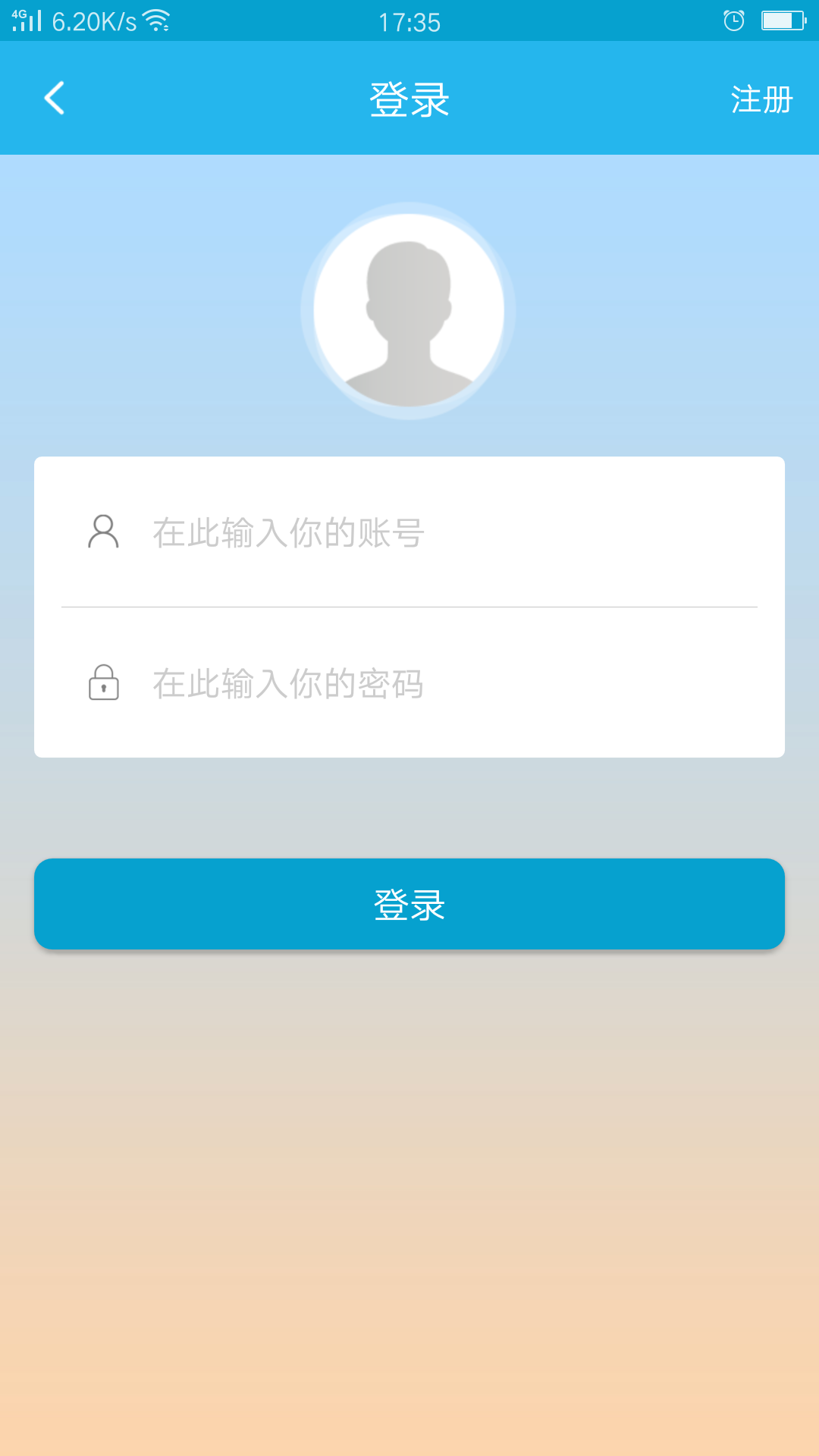
图21
4、 然后在图20中,继续点击【报名情况查询】栏,可跳转至该用户名的报名信息的报名情况(图22)。
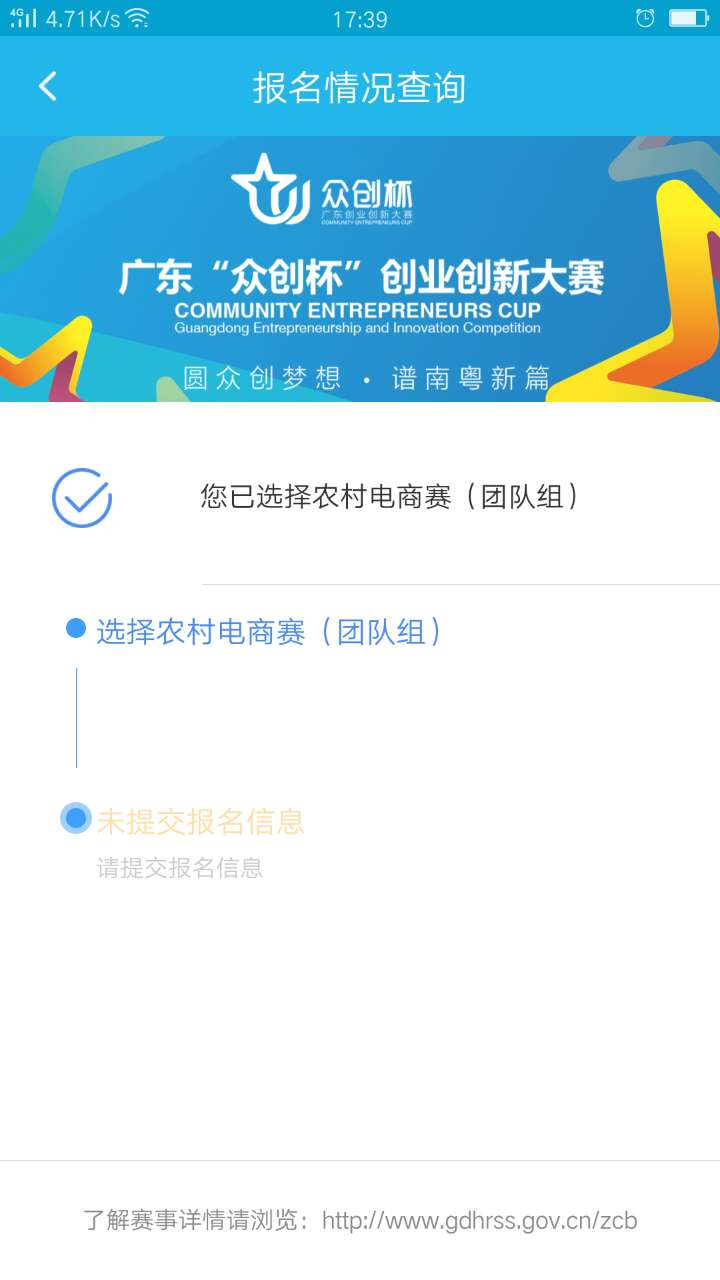
图22
(12)凭证打印
通过资格审核的参赛者可进行凭证的打印,如图23;未通过资格审核的参赛者则无法进行凭证的打印,如图24。
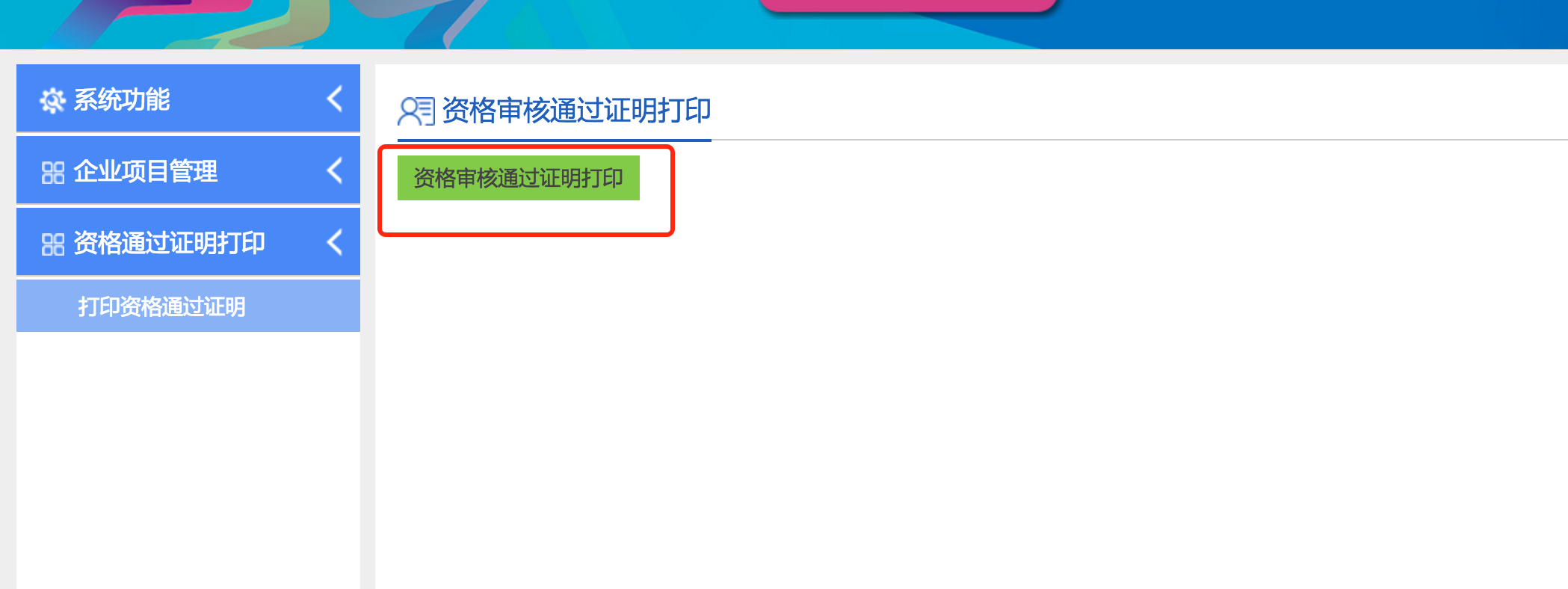
图23
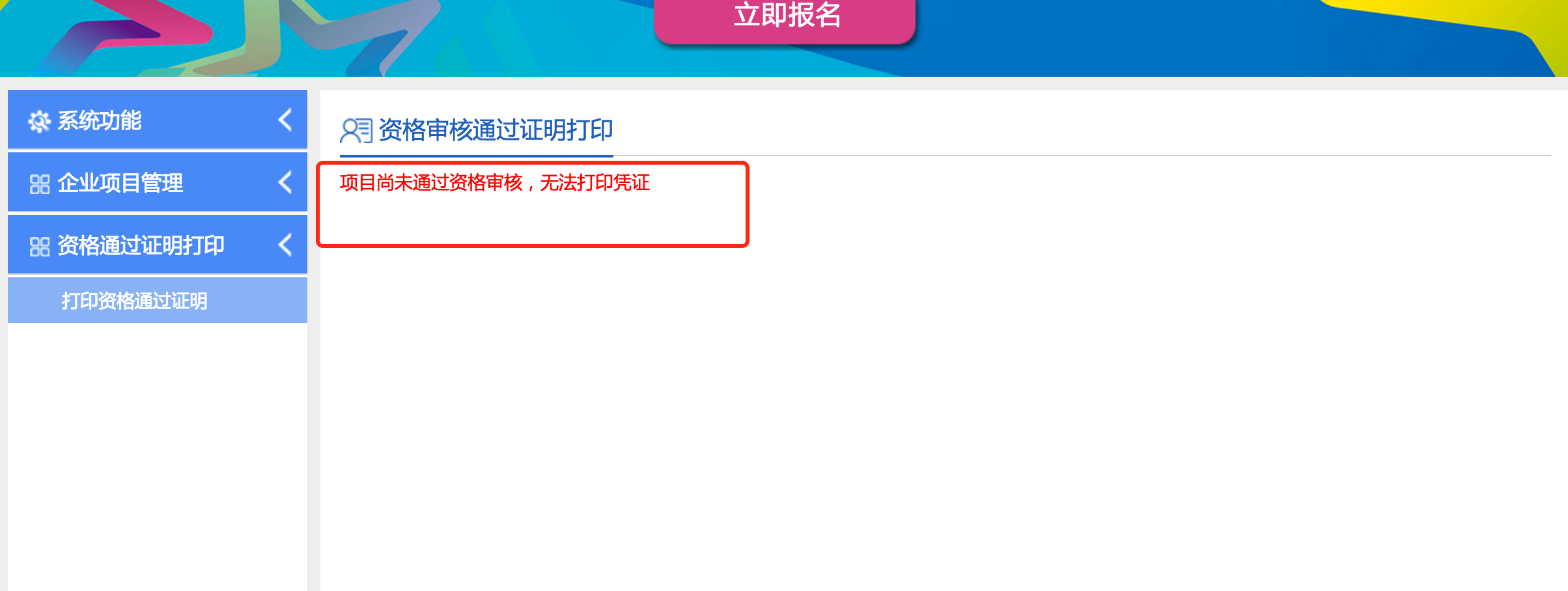
图24